
Androidアプリを他の端末に移動する手順と注意点
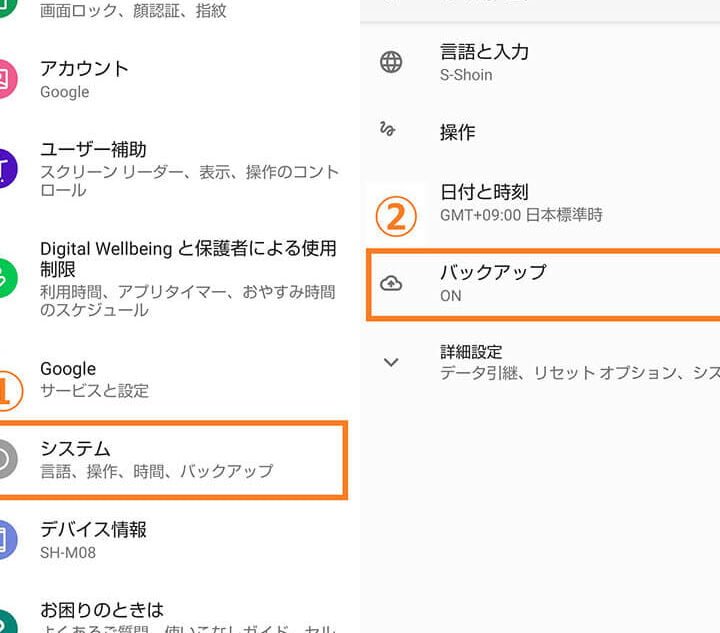
Androidアプリを他の端末に移動する手順と注意点について、この記事では詳しく解説します。アプリの移動方法や注意すべきポイントについてご紹介します。他のデバイスへの適切な移行手続きを知ることで、より便利なAndroidエクスペリエンスを実現しましょう。
Androidアプリを別のデバイスに移動する方法と注意点
Androidアプリを別のデバイスに移動する方法と注意点についてご説明します。Androidアプリを別のデバイスに移動する方法はいくつかあります。一つ目の方法は、Google Playストアを使用して新しいデバイスにアプリを再インストールすることです。Google Playストアにログインし、インストールしたいアプリを検索して再インストールボタンを押すだけで、簡単にアプリを新しいデバイスに移動することができます。
また、二つ目の方法は、アプリのAPKファイルを別のデバイスに転送する方法です。まず、元のデバイスでファイルエクスプローラーアプリを開き、インストールしたいアプリのAPKファイルを見つけます。次に、APKファイルを他のデバイスに転送します。転送方法は、BluetoothやUSBケーブル、クラウドストレージサービスなどを利用することができます。転送した後、新しいデバイスでファイルを開き、APKファイルをタップしてインストールを完了させます。
Androidのロック画面とホーム画面を別々に設定する方法しかし、注意点もあります。まず、元のデバイスと新しいデバイスでAndroidのバージョンが異なる場合、一部のアプリは互換性の問題が発生する可能性があります。また、APKファイルを転送する際には、信頼できるソースからのみダウンロードすることが重要です。不正なファイルやウイルスに感染したファイルを転送しないように注意してください。
Androidアプリを別のデバイスに移動する方法と注意点を把握し、スムーズに移行することができれば、新しいデバイスでもお気に入りのアプリを利用することができます
【絶対やって】Androidスマホで必ずオフにすべき設定 5選(安全・快適に使うための初期設定)
Androidアプリを他の端末に移動する方法
Androidのアプリを他の端末に移動するには、いくつかの方法があります。最も一般的な方法は、Google Playストアからアプリを再インストールすることです。ただし、この方法ではアプリのデータや設定は引き継がれません。重要なデータを保持したままアプリを移動したい場合は、バックアップと復元の機能を使用することができます。Androidデバイス設定の中には、Googleアカウントと連携してバックアップするためのオプションがあります。また、サードパーティのアプリを使用してアプリとそのデータをバックアップすることもできます。
LINEの着信音が鳴らない問題をAndroidで解決する方法Androidアプリを他の端末に移動する際の注意点
Androidアプリを他の端末に移動する際には、いくつかの注意点があります。まず、新しい端末でアプリを使用する際には、その端末が対応しているAndroidバージョンを確認する必要があります。古いバージョンのAndroidでは、一部のアプリが正常に動作しない場合があります。また、アプリの利用規約やプライバシーポリシーを再度確認し、安全に使用することも重要です。また、アプリ内課金やサブスクリプションなどの支払い情報も引き継がれない場合があるため、再度設定する必要があります。
Androidアプリを他の端末に移動する利点
Androidアプリを他の端末に移動することには、いくつかの利点があります。まず、新しい端末に切り替えた場合でも、お気に入りのアプリやデータを引き続き使用できるため、利便性が向上します。また、不具合が生じた場合や機器が故障した場合でも、バックアップされたアプリとデータを復元することで、手間を省くことができます。さらに、複数のデバイスで同じアプリを使用する場合にも便利です。一度バックアップしておけば、他の端末にも簡単にアプリを移動することができます。
バックアップと復元の方法はありますか?
バックアップと復元は、Androidデバイスに重要なデータを保護し、必要な場合にそれらを回復するための重要な手段です。以下にバックアップと復元の方法を説明します:
Androidメールの添付ファイルの保存先を選択する方法1. Googleアカウントの使用
- Androidデバイスの「設定」メニューを開きます。
- 「システム」セクション内の「バックアップ」を選択します。
- 「バックアップを設定」をタップし、Googleアカウントを選択します。
- 「バックアップの切り替え」をオンにして、バックアップ項目(連絡先、写真など)を選択します。
2. クラウドストレージの使用
- デバイスにGoogleドライブや他のクラウドストレージアプリをインストールします。
- アプリの設定からバックアップと同期を有効にします。
- 必要な項目(写真、ビデオ、ドキュメントなど)をクラウドストレージに保存します。
3. サードパーティのバックアップアプリの使用
- Google Playストアから信頼性の高いバックアップアプリをダウンロードします。例えば、Helium、Titanium Backupなどがあります。
- アプリをインストールし、指示に従ってバックアップの設定を行います。バックアップ先とバックアップ項目を選択できます。
復元する方法:
1. Googleアカウントの使用
- デバイスを新しいものに移行する場合、Googleアカウントにログインします。
- Googleアカウントのバックアップオプションが有効になっている場合、デバイスの初期セットアップ時にバックアップデータが復元されます。
2. クラウドストレージの使用
- 新しいデバイスに同じクラウドストレージアプリをインストールします。
- アプリの設定からバックアップと同期を有効にします。
- クラウドストレージに保存されたデータをデバイスにダウンロードして復元します。
3. サードパーティのバックアップアプリの使用
- 新しいデバイスにバックアップアプリをインストールします。
- アプリを起動し、バックアップデータの復元オプションを選択します。
- 必要なデータを選択して復元します。
これらの方法を使用して、大切なデータをバックアップし、必要な場合には容易に復元することができます。ただし、バックアップは定期的に実行し、重要なデータの損失を防ぐようにしてください。
アプリを新しい端末に移動するためにはどのような手順を踏む必要がありますか?
アプリを新しい端末に移動するための手順:
1. 新しい端末にGoogleアカウントでログインします。
2. Google Playストアを開き、右上のメニューボタン(三本線)をタップします。
3. 「マイ アプリとゲーム」を選択します。
4. 「ライブラリ」タブを選択します。
5. 右側にある「インストール済みのアプリ」をタップします。
6. 移動したいアプリの一覧が表示されますので、元の端末と同じアカウントでダウンロードしたいアプリを選択します。
7. インストールボタンをタップして、新しい端末にアプリをダウンロードします。
以上で、アプリが新しい端末に移動されます。
移動先の端末が古いバージョンのAndroidを実行している場合、アプリの互換性に問題が起こる可能性はありますか?
はい、移動先の端末が古いバージョンのAndroidを実行している場合、アプリの互換性に問題が起こる可能性があります。特に、最新のアプリが古いAndroidバージョンで正常に動作するかどうかは保証されていません。新しいAndroidバージョンの機能やAPI(アプリケーションプログラミングインターフェース)を利用して開発されたアプリは、古いAndroidバージョンでは利用できない場合があります。
開発者は、アプリの互換性を確保するために、古いAndroidバージョンに対応する努力をする必要があります。これには、古いバージョンのAndroidでのテストや、古いAPIを使用してアプリを開発することが含まれます。ただし、すべての開発者がこのような対応をしているわけではないため、一部のアプリは古いAndroidバージョンでは利用できない場合があります。
移動先の端末で新しいアプリが利用できない場合、代替のアプリを探すことを検討するか、Androidのバージョンをアップグレードすることを検討することをお勧めします。また、セキュリティ上の理由からも、古いバージョンのAndroidを使用することはお勧めしません。最新のAndroidバージョンにアップグレードすることで、より安全で最新の機能を利用できます。
Androidアプリを他の端末に移動する手順と注意点 に類似した他の記事を知りたい場合は、カテゴリ チュートリアル にアクセスしてください。








関連記事